Microsoft Word, sebagai perangkat lunak pengolah kata yang paling populer di dunia, menawarkan fleksibilitas yang luar biasa dalam pembuatan dokumen. Lebih dari sekadar mengetik dan memformat teks, Word memungkinkan Anda untuk mempersonalisasi tampilan dokumen Anda, termasuk mengubah latar belakangnya. Mengubah latar belakang dokumen Word dapat meningkatkan daya tarik visual, membantu Anda menyoroti informasi penting, atau bahkan menciptakan identitas merek yang konsisten untuk dokumen bisnis Anda.
Artikel ini akan memandu Anda melalui berbagai cara untuk mengubah latar belakang Microsoft Word di laptop, mulai dari opsi sederhana hingga teknik yang lebih canggih. Kami akan membahas manfaatnya, langkah-langkah detail, dan beberapa tips praktis untuk memastikan latar belakang yang Anda pilih efektif dan profesional.
Mengapa Mengubah Latar Belakang Microsoft Word?
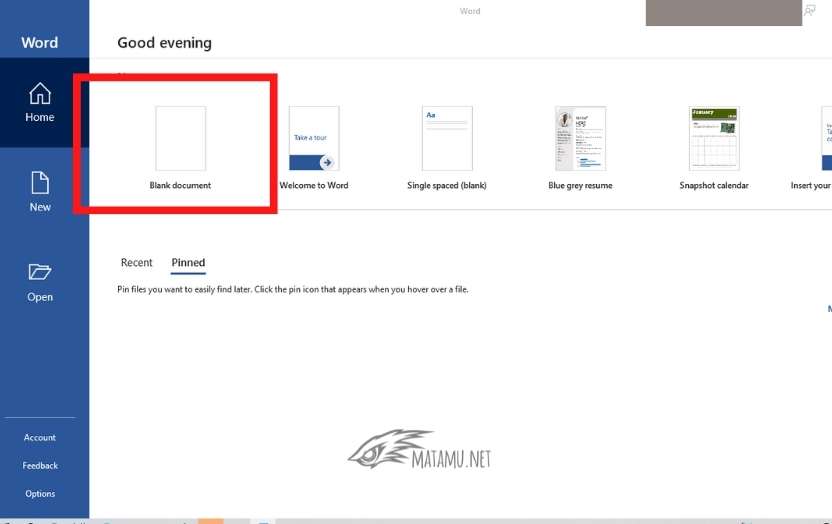
Sebelum kita masuk ke detail teknis, mari kita pertimbangkan beberapa alasan mengapa Anda mungkin ingin mengubah latar belakang dokumen Word Anda:
- Meningkatkan Daya Tarik Visual: Latar belakang yang menarik dapat membuat dokumen Anda lebih menarik dan mudah dibaca. Ini sangat penting untuk presentasi, laporan, dan dokumen pemasaran di mana kesan pertama sangat penting.
- Menyoroti Informasi Penting: Latar belakang yang kontras dapat digunakan untuk menyoroti informasi penting, seperti kutipan, statistik, atau pesan utama.
- Menciptakan Identitas Merek: Untuk dokumen bisnis, menggunakan latar belakang yang sesuai dengan identitas merek Anda (warna perusahaan, logo, dll.) dapat membantu memperkuat citra profesional Anda.
- Mengurangi Ketegangan Mata: Latar belakang berwarna lembut dapat membantu mengurangi ketegangan mata, terutama saat bekerja dengan dokumen yang panjang dalam waktu yang lama.
- Membuat Dokumen Lebih Unik: Latar belakang yang dipersonalisasi dapat membuat dokumen Anda menonjol dari yang lain, membuatnya lebih mudah diingat dan dikenali.
- Meningkatkan Kreativitas: Dengan latar belakang yang menginspirasi, Anda dapat merangsang kreativitas dan menghasilkan ide-ide baru.
Metode Mengubah Latar Belakang Microsoft Word:
Berikut adalah beberapa metode yang dapat Anda gunakan untuk mengubah latar belakang Microsoft Word di laptop Anda:
1. Menggunakan Fitur "Page Color" (Warna Halaman):
Ini adalah cara termudah dan tercepat untuk mengubah warna latar belakang seluruh dokumen Anda.
-
Langkah 1: Buka Tab "Design" (Desain). Pada ribbon (pita) di bagian atas jendela Word, klik tab "Design" (Desain).
-
Langkah 2: Temukan Grup "Page Background" (Latar Belakang Halaman). Di tab "Design" (Desain), Anda akan melihat grup bernama "Page Background" (Latar Belakang Halaman).
-
Langkah 3: Klik "Page Color" (Warna Halaman). Di dalam grup "Page Background" (Latar Belakang Halaman), klik tombol "Page Color" (Warna Halaman). Ini akan membuka menu dropdown dengan berbagai pilihan warna.
-
Langkah 4: Pilih Warna. Anda dapat memilih warna dari palet warna standar, memilih "More Colors" (Warna Lainnya) untuk mengakses spektrum warna yang lebih luas, atau memilih "Fill Effects" (Efek Isian) untuk menambahkan gradien, tekstur, pola, atau gambar sebagai latar belakang.
- Palet Warna Standar: Pilih warna yang telah ditentukan dari palet yang tersedia.
- More Colors (Warna Lainnya): Membuka jendela dialog di mana Anda dapat menentukan warna menggunakan model RGB (Red, Green, Blue) atau HSL (Hue, Saturation, Lightness). Anda juga dapat memilih warna dari color picker.
- Fill Effects (Efek Isian): Membuka jendela dialog yang menawarkan berbagai opsi untuk mengisi latar belakang:
- Gradient: Membuat gradien warna dengan dua warna atau lebih. Anda dapat memilih gaya gradien (linear, radial, rectangular, path) dan varian warna.
- Texture: Menggunakan tekstur sebagai latar belakang. Word menyediakan berbagai tekstur bawaan, seperti marmer, kayu, atau kain.
- Pattern: Menggunakan pola sebagai latar belakang. Anda dapat memilih pola dari berbagai pilihan dan menyesuaikan warna latar depan dan latar belakang pola.
- Picture: Menggunakan gambar sebagai latar belakang. Anda dapat memilih gambar dari file di laptop Anda.
-
Langkah 5: Terapkan Perubahan. Setelah Anda memilih warna atau efek isian yang diinginkan, klik "OK" atau "Apply" (Terapkan) untuk menerapkan perubahan ke latar belakang dokumen Anda.
2. Menyisipkan Bentuk (Shape) sebagai Latar Belakang:
Metode ini memungkinkan Anda untuk membuat latar belakang yang lebih kompleks dan fleksibel.
- Langkah 1: Sisipkan Bentuk. Buka tab "Insert" (Sisipkan) pada ribbon dan klik "Shapes" (Bentuk). Pilih bentuk persegi panjang atau bentuk lain yang Anda inginkan untuk menutupi seluruh halaman.
- Langkah 2: Gambar Bentuk di Halaman. Klik dan seret mouse untuk menggambar bentuk di halaman. Pastikan bentuk menutupi seluruh area yang ingin Anda jadikan latar belakang.
- Langkah 3: Format Bentuk. Klik kanan pada bentuk dan pilih "Format Shape" (Format Bentuk). Ini akan membuka panel "Format Shape" (Format Bentuk) di sisi kanan jendela.
- Langkah 4: Atur Fill (Isian). Di panel "Format Shape" (Format Bentuk), pilih opsi "Fill" (Isian) dan atur warna, gradien, tekstur, atau gambar yang Anda inginkan sebagai latar belakang.
- Langkah 5: Hapus Outline (Garis Tepi). Di panel "Format Shape" (Format Bentuk), pilih opsi "Line" (Garis) dan pilih "No line" (Tanpa garis) untuk menghilangkan garis tepi bentuk.
- Langkah 6: Kirim Bentuk ke Belakang (Send to Back). Klik kanan pada bentuk dan pilih "Send to Back" (Kirim ke Belakang) -> "Send Behind Text" (Kirim di Belakang Teks). Ini akan memastikan bahwa teks Anda tetap terlihat di atas latar belakang.
3. Menggunakan Header atau Footer untuk Latar Belakang:
Metode ini berguna jika Anda ingin latar belakang yang konsisten di setiap halaman dokumen Anda.
- Langkah 1: Buka Header atau Footer. Klik dua kali di area header (bagian atas halaman) atau footer (bagian bawah halaman) untuk membukanya.
- Langkah 2: Sisipkan Bentuk atau Gambar. Di dalam header atau footer, sisipkan bentuk atau gambar yang ingin Anda gunakan sebagai latar belakang.
- Langkah 3: Format Bentuk atau Gambar. Format bentuk atau gambar sesuai dengan keinginan Anda, termasuk ukuran, warna, dan posisi.
- Langkah 4: Kirim Bentuk atau Gambar ke Belakang (Send to Back). Klik kanan pada bentuk atau gambar dan pilih "Send to Back" (Kirim ke Belakang) -> "Send Behind Text" (Kirim di Belakang Teks).
- Langkah 5: Tutup Header atau Footer. Klik dua kali di luar area header atau footer untuk menutupnya.
Tips dan Trik untuk Latar Belakang yang Efektif:
- Gunakan Warna yang Lembut: Warna latar belakang yang terlalu cerah atau kontras dapat mengganggu pembacaan teks. Pilih warna yang lembut dan tidak mencolok.
- Pastikan Kontras yang Cukup: Pastikan ada kontras yang cukup antara warna latar belakang dan warna teks agar teks mudah dibaca.
- Pertimbangkan Tujuan Dokumen: Pilih latar belakang yang sesuai dengan tujuan dokumen Anda. Untuk dokumen formal, gunakan latar belakang yang sederhana dan profesional. Untuk dokumen kreatif, Anda dapat menggunakan latar belakang yang lebih berwarna dan menarik.
- Gunakan Gambar dengan Resolusi Tinggi: Jika Anda menggunakan gambar sebagai latar belakang, pastikan gambar memiliki resolusi yang tinggi agar tidak terlihat pecah atau buram.
- Uji Coba dan Cetak: Selalu uji coba latar belakang Anda dengan mencetak dokumen untuk melihat bagaimana tampilannya dalam bentuk fisik.
- Konsisten dengan Identitas Merek: Jika Anda membuat dokumen untuk bisnis, pastikan latar belakang Anda konsisten dengan identitas merek Anda.
- Perhatikan Ukuran File: Menggunakan gambar beresolusi tinggi sebagai latar belakang dapat meningkatkan ukuran file dokumen Anda. Pertimbangkan untuk mengoptimalkan gambar sebelum menyisipkannya.
- Simpan sebagai PDF: Saat Anda membagikan dokumen dengan latar belakang yang dipersonalisasi, simpan sebagai file PDF untuk memastikan bahwa latar belakang tetap terlihat seperti yang Anda inginkan di perangkat orang lain.
Kesimpulan:
Mengubah latar belakang Microsoft Word di laptop adalah cara yang ampuh untuk mempersonalisasi dokumen Anda, meningkatkan daya tarik visual, dan menciptakan identitas merek yang konsisten. Dengan mengikuti panduan langkah demi langkah dan tips praktis yang telah dijelaskan di atas, Anda dapat dengan mudah mengubah latar belakang dokumen Anda dan membuatnya lebih menarik, profesional, dan efektif. Eksperimen dengan berbagai warna, gradien, tekstur, pola, dan gambar untuk menemukan kombinasi yang paling sesuai dengan kebutuhan dan preferensi Anda. Selamat mencoba!



